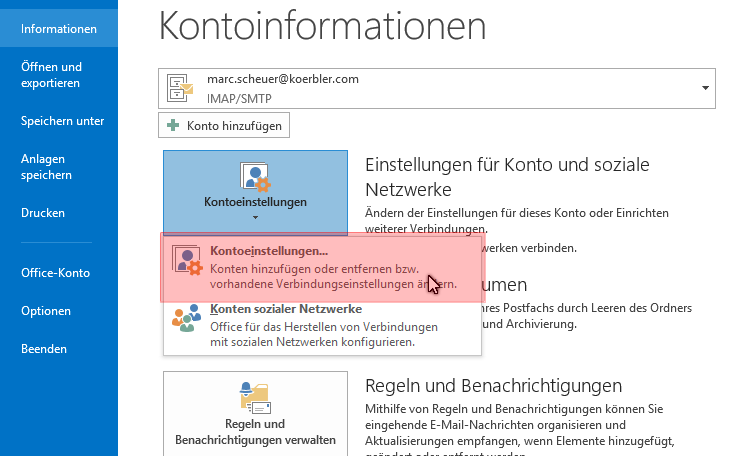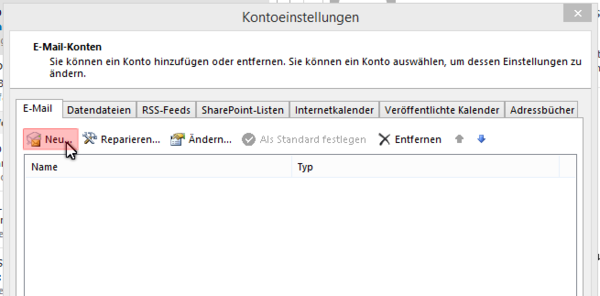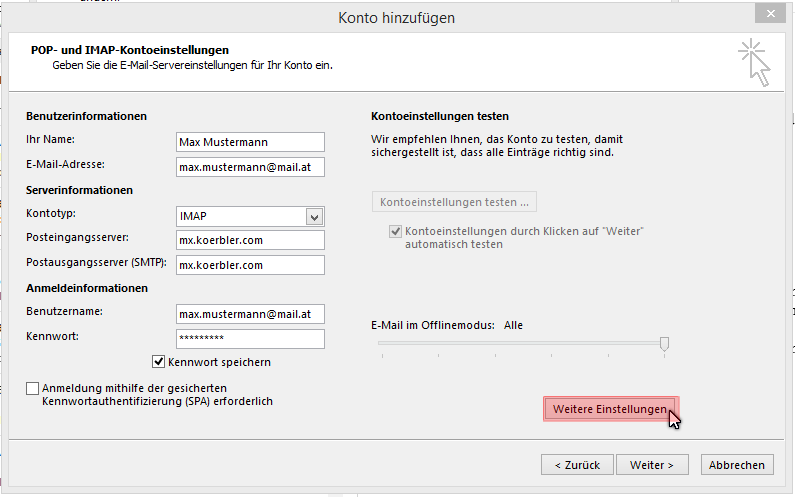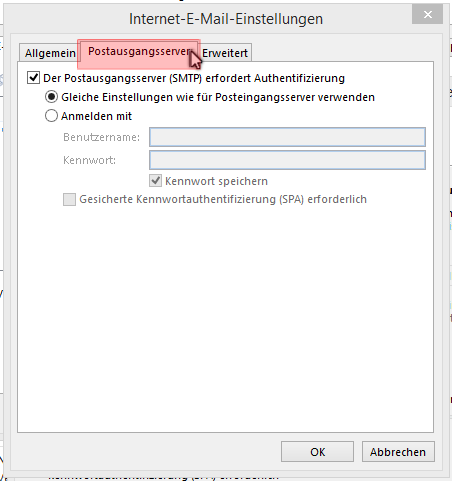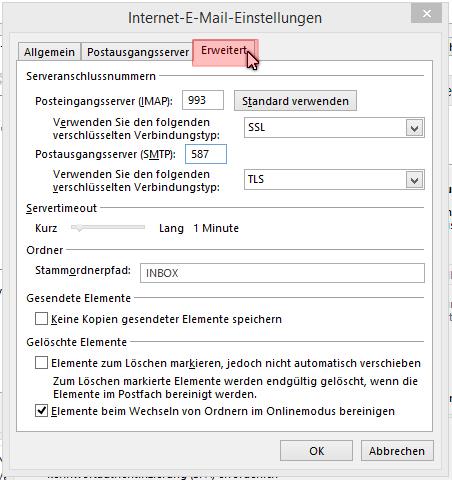Nastavení e-mailu
Nastavení e-mailových účtů se v různých verzích aplikace Microsoft Outlook liší.
Nastavení s aplikací Outlook 2013 je popsáno níže.
K nastavení účtu se dostanete následovně:
Položka hlavního menu Soubor -> Nastavení účtu -> Nastavení účtu...
V okně, které se otevře, začněte vytvářet nový účet:
Vyberte si prosím nyní "Emailový účet" a klepněte na tlačítko Další.
V dalším kroku musí "Ruční konfigurace nebo další typy serverů" nechat se volit. Klepněte znovu na tlačítko Další.
Po tom jako služba„POP nebo IMAP“ . Vyberte
Po opětovném kliknutí na Další je třeba zadat nastavení serveru, jak je znázorněno na obrázku níže.
- Jako odesílatel pro příjemce zprávy se zobrazí „Vaše jméno“.
- Doporučujeme používat typ účtu „IMAP“, protože to umožňuje načítání/synchronizaci všech e-mailů na více zařízeních současně.
- Prosím jako "Server odchozí a příchozí pošty". max.koerbler.com specifikovat
- „Uživatelské jméno“ = e-mailová adresa
Po zadání hesla k e-mailu otevřete pokročilá nastavení.
Proveďte nastavení níže na kartě „Server odchozí pošty“.
To znamená, že dříve zadaná data „uživatelské jméno“ a „heslo“ se používají pro odesílání e-mailů.
Porty serveru a typy šifrování lze také zadat na kartě „Upřesnit“.
Pro šifrovaný přenos dat doporučujeme používat SSL nebo TLS.
Níže uvedený obrázek ukazuje optimální nastavení pro Outlook 2013.
S novějšími verzemi aplikace Outlook použijte následující šifrování
- Server příchozí pošty: SSL/TLS
- Server odchozí pošty: STARTTLS
(Mělo by se při načítání IMAP-Došlo k problémům se složkou, lze ji zadat jako cestu ke kořenové složce INBOX.)
Poté můžete pokročilá nastavení potvrdit tlačítkem Ok a kliknout na další v nastavení serveru.
Aplikace Outlook nyní zkontroluje připojení k e-mailovému serveru.
Po tomto kroku lze nový e-mailový účet používat.